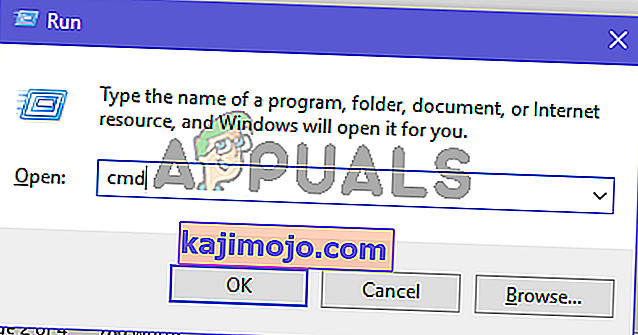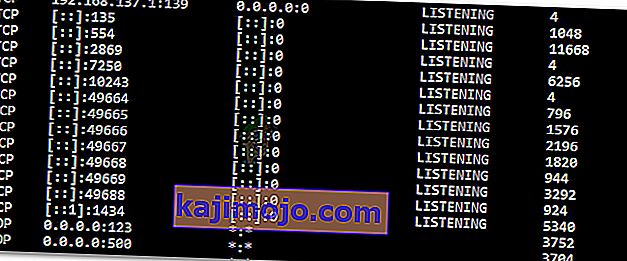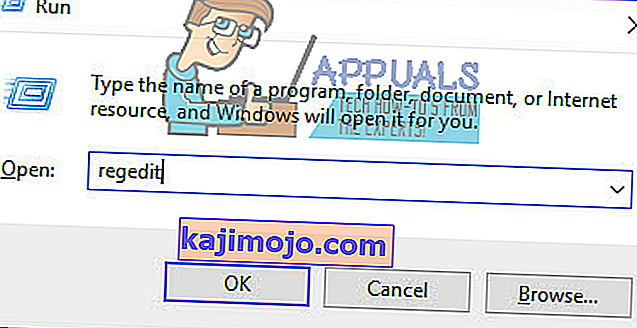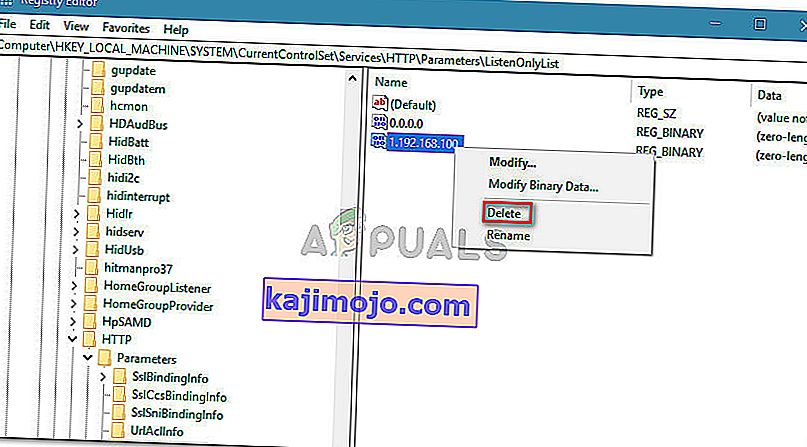Useat Windows-käyttäjät kohtaavat " Prosessi ei voi käyttää tiedostoa, koska toinen prosessi käyttää sitä" -virhettä. Suurimman osan ajasta ongelma ilmenee, kun käyttäjä yrittää suorittaa netsh-komennon. Jotkut käyttäjät ilmoittavat, että virheilmoitus tulee heidän puolestaan, kun he yrittävät napsauttaa hiiren kakkospainikkeella verkkosivustoa IIS (Internet Information Services) MMC (Microsoft Management Console) -laajennuksessa.

Ongelma on ilmoitettu esiintyvän Windows Vistassa, Windows 7: ssä, Windows 8.1: ssä, Windows 10: ssä ja useissa Windows Server -versioissa.
Mikä saa prosessin käyttämään toista prosessia?
Tutkimme tätä ongelmaa tarkastelemalla erilaisia käyttäjäraportteja ja korjausstrategioita, joita he käyttivät ongelman ratkaisemiseen. Sen perusteella, mitä pystyimme keräämään, on olemassa useita yleisiä skenaarioita, jotka käynnistävät tämän virhesanoman:
- Komento vaatii järjestelmänvalvojan oikeudet - Jos kohtaat virheen terminaalin sisällä, se johtuu todennäköisesti siitä, että sinulla ei ole järjestelmänvalvojan oikeuksia tehdä muutoksia. Useat samanlaisessa tilanteessa olevat käyttäjät ovat onnistuneet ratkaisemaan ongelman myöntämällä järjestelmänvalvojan oikeudet.
- Toinen prosessi käyttää porttia 80 tai porttia 443 - Tämä on tyypillistä tietokoneille, joissa on IIS (Internet Information Services). Jos toinen prosessi käyttää näitä kahta porttia, näet tämän virhesanoman.
- ListenOnlyList-rekisterin aliavain ei ole määritetty oikein - Toinen yleinen skenaario IIS: n (Internet Information Services) kanssa, joka laukaisee tämän virheen, on väärin määritetty ListenOnlyList-rekisterin aliavain.
Jos yrität parhaillaan ratkaista tätä virhesanomaa, tässä artikkelissa on kokoelma vahvistettuja vianetsintävaiheita. Alla on joukko menetelmiä, joita muut samanlaisessa tilanteessa olevat käyttäjät ovat käyttäneet ongelman ratkaisemiseksi.
Saat parhaat tulokset noudattamalla alla olevia menetelmiä, kunnes kohtaat korjauksen, joka on tehokas ratkaisemaan virheen tietyssä skenaariossa.
Aloitetaanpa!
Tapa 1: Komennon suorittaminen järjestelmänvalvojan oikeuksilla
Jos saat tämän virheen yrittäessäsi suorittaa netsh-komentoa, on todennäköistä, että virhe tapahtuu, koska sinulla ei ole järjestelmänvalvojan oikeuksia. Tämän ilmoitetaan tapahtuvan useammin kuin silloin, kun käyttäjä yrittää suorittaa komennon, joka lisää poissulkemisia natiivien Windows-sovellusten tai kolmannen osapuolen sovellusten dynaamiseen porttialueeseen.
Muista, että tällainen toiminto vaatii järjestelmänvalvojan oikeudet. Varmista alla olevilla vaiheilla, että CMD-ikkunassa, jolla yrität suorittaa toimintoa, on järjestelmänvalvojan oikeudet:
- Avaa Suorita-valintaikkuna painamalla Windows-näppäintä + R. Kirjoita sitten ” cmd ” ja paina Ctrl + Vaihto + Enter avataksesi korotetun komentokehotteen.
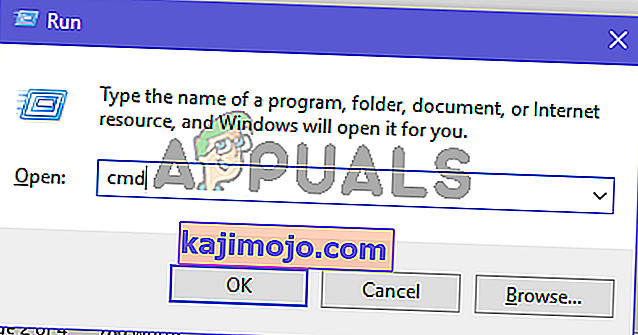
- Kysyessä sitä UAC (User Account Control) , klikkaa Kyllä myöntää järjestelmänvalvojan oikeudet.
- Suorita komento korotetussa komentokehotteessa uudelleen ja katso, kohtaatko edelleen samaa virheilmoitusta.
Jos saat edelleen " Prosessi ei pääse tiedostoon, koska sitä käyttää toinen prosessi" -virheen tai tätä skenaariota ei voitu käyttää, siirry seuraavaan alla olevaan menetelmään.
Tapa 2: Eri IP-alueen asettaminen
Jos yrität ratkaista ristiriitaisen DNS-ristiriidan netsh-sovelluksella ja yllä oleva menetelmä ei auttanut sinua, kannattaa ehkä kokeilla toista lähestymistapaa.
Useat käyttäjät, jotka kamppailevat saman virhesanoman ratkaisemiseksi, ovat huomanneet, että ristiriita ratkaistaan sen jälkeen, kun he yrittivät asettaa kokonaan toisen IP-alueen poissulkemisalueen luomisen sijaan.
Alla on muutama komento, jotka yksi käyttäjä, jota asia koskee, suoritti onnistuneesti ratkaisemaan ristiriidan DNS: n ja QuickBookien välillä:
netsh int ipv4 set dynamicport tcp start=10000 num=1000 netsh int ipv4 set dynamicport udp start=10000 num=1000Huomaa: Varmista, että päätelaitteella, jolla komentoa suoritat, on järjestelmänvalvojan oikeudet.
Jos tämä menetelmä ei ratkaissut ristiriitaa tai sitä ei voida soveltaa kohtaamaasi tilanteeseen, siirry alas viimeiseen tapaan.
Tapa 3: IIS-porttiristiriidan ratkaiseminen
Jos kohtaat ongelman yrittäessäsi napsauttaa hiiren kakkospainikkeella IIS MMC -laajennuksen sisältämää verkkosivustoa (Käynnistä-painikkeen napsauttaminen ei tee mitään), sinun on käytettävä Netstat.exe-apuohjelmaa selvittääksesi, onko jokin toinen prosessi käyttämällä porttia 80 ja porttia 443.
Tämä ongelma on melko yleinen tietokoneissa, joissa on Microsoft IIS 6.0 ja 7.0. Virallisten Microsoft-asiakirjojen perusteella virhesanoma tulee näkyviin, jos jokin seuraavista ehdoista soveltuu nykyiseen tilanteeseesi:
- ListenOnlyList rekisterin aliavaimen ei ole määritetty oikein IIS käynnissä tietokoneessa.
- Toinen prosessi käyttää IIS: n edellyttämää TCP-porttia (80) tai SSL-porttia (443).
Tämän ongelman ratkaisemiseksi meidän on asennettava Netstat.exe- apuohjelma sen selvittämiseksi, käyttääkö jokin muu prosessi yllä määritettyjä portteja. Jos apuohjelma havaitsee, että portteja ei käytetä, tutkimme ListenOnlyList-aliavain tarkistaaksesi, onko se oikein määritetty.
Tässä on vaiheittainen opas koko asian läpi:
- Avaa Suorita-valintaikkuna painamalla Windows-näppäintä + R. Kirjoita sitten ” cmd ” ja paina Ctrl + Vaihto + Enter avataksesi korotetun komentokehotteen. Kysyessä sitä UAC (User Account Control) , napsauta Kyllä myöntää järjestelmänvalvojan oikeudet.
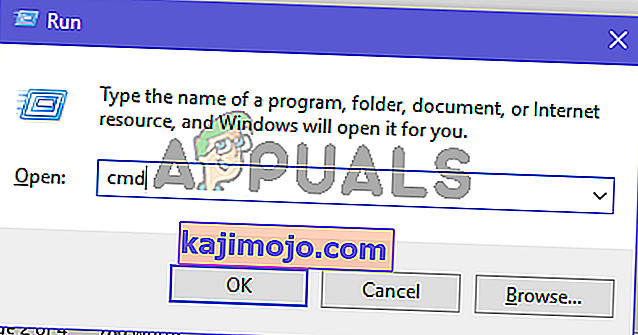
- Käynnistä Netstat.exe- apuohjelma suorittamalla seuraava komento korotetun komentokehotteen sisällä :
netstat -ano
- Kun saat paluun, selaa aktiivisten yhteyksien luetteloa ja tarkista, käyttävätkö portit 50 ja 443 aktiivisesti toisessa prosessissa.
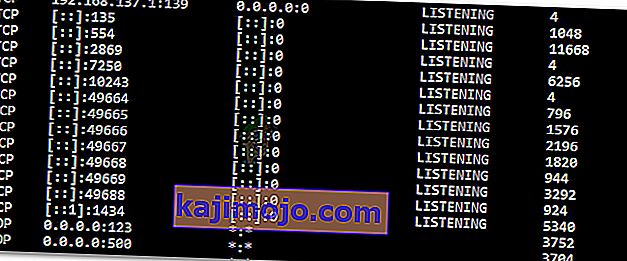
Huomaa: Jos portit ovat aktiivisesti käytössä toisessa prosessissa, olet juuri onnistunut tunnistamaan ongelman lähteen. Tässä tapauksessa etsi verkosta tarkat vaiheet porttiristiriidan ratkaisemiseksi portin PID: n mukaan.
- Sulje korotettu komentokehote, koska emme tarvitse järjestelmänvalvojan oikeuksia seuraavissa vaiheissa.
- Jos portteja ei käytetä aktiivisesti, avaa Suorita-valintaikkuna painamalla Windows-näppäintä + R. Kirjoita sitten ' regedit ' ja paina Enter avataksesi rekisterieditorin . Kysyessä sitä UAC (User Account Control) , napsauta Kyllä myöntää järjestelmänvalvojan oikeudet.
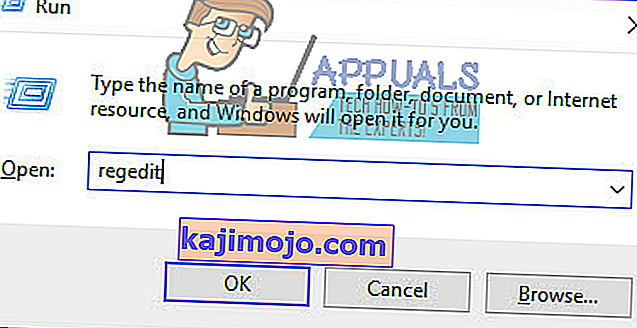
- Rekisterieditorin sisällä voit siirtyä seuraavaan sijaintiin vasemmalla ruudulla:
HKEY_LOCAL_MACHINE \ SYSTEM \ CurrentControlSet \ Services \ HTTP \ Parameters \ ListenOnlyList
Huomaa: Jos ListenOnlyList- aliavain ei ole läsnä, sitä ei tarvitse luoda, koska oletusarvoisesti käytetään IP-osoitetta 0.0.0.0 .
- Ennen kuin menet eteenpäin ja muokkaat ListenOnlyList- aliavain, sinun on lopetettava IIS: ää suorittava HTTP-palvelu. Joten aseta rekisterieditori taustalle, kun palaamme siihen hetken kuluttua.
- Seuraavaksi paina Windows-näppäintä + R avataksesi Suorita-valintaikkunan, kirjoita ' cmd ' ja paina Enter avataksesi toisen komentokehoteikkunan.

- Suorita seuraava komento Cmd-kehotteessa ja paina Enter lopettaaksesi IIS: n suorittamisesta vastaavan HTTP-palvelun:
net stop http
- Kun sinulta kysytään, haluatko jatkaa tätä toimintoa, kirjoita Y ja vahvista painamalla Enter.

- Kun HTTP-palvelu on poistettu käytöstä, sulje komentokehote-ikkuna ja palaa rekisterieditoriin.
- Kun ListenOnlyList- aliavain on valittu, siirry oikeanpuoleiseen ruutuun ja varmista, että se sisältää kelvollisia IP-osoitteita. Jos huomaat IP-osoitteen, joka ei ole kelvollinen, poista se tai muokkaa sitä vastaamaan merkintää, jolla on kelvollinen IP-osoite.
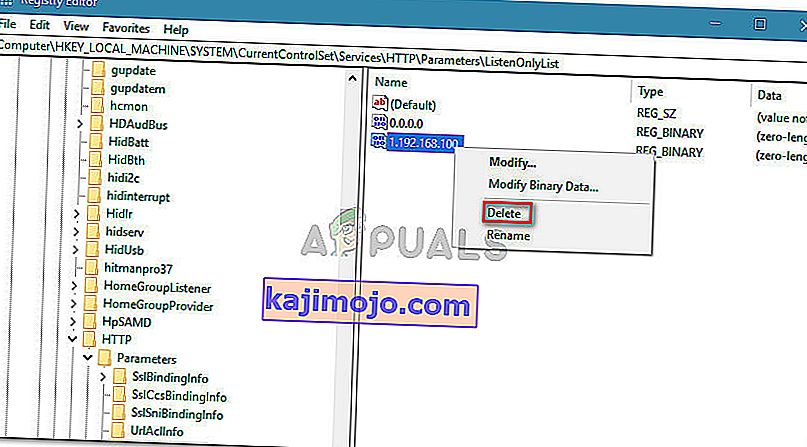
Huomaa: Jos ListenOnlyList- aliavain on läsnä ja luettelossa on 0.0.0.0- osoite, sinun on poistettava kaikki muut IP-osoitteet.
- Sulje Rekisterieditori ja käynnistä tietokone uudelleen.
- Seuraavassa käynnistyksessä HTTP-palvelu tulisi käynnistää automaattisesti. Mutta vain varmistaaksesi, avaa toinen Suorita-valintaikkuna painamalla Windows-näppäintä + R. Kirjoita sitten ” cmd ” ja paina Enter avataksesi komentokehoteikkunan.

- Kirjoita äskettäin avattuun komentokehotteeseen seuraava komento varmistaaksesi, että HTTP-palvelu käynnistetään:
net start http
Huomaa: Jos sinulle palautetaan viesti, jossa kerrotaan, että "pyydetty palvelu on jo aloitettu", olet hyvä mennä.
- Yritä aloittaa palvelu Microsoft Internet Information Services (IIS) Microsoft Management Console (MMC) -laajennuksella. Sinun ei pitäisi enää kohdata 'prosessi ei voi käyttää tiedostoa, koska toinen prosessi käyttää sitä' -virhettä.